Sådan ændres app-ikoner på din iPhone
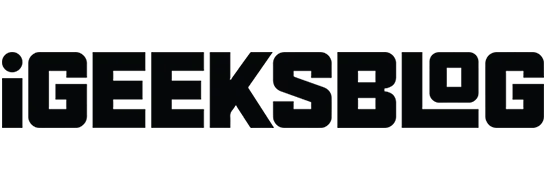
Ting, du skal vide, før du ændrer appikoner på iOS-startskærmen:
- Sørg for, at du allerede har de billeder eller ikoner, du vil indstille som appikonet.
- Individuelle appikoner viser ikke meddelelsesikoner.
- Du vil ikke ændre standard iOS-appikonerne. I stedet vil du oprette iPhone-skrivebordsgenveje med et brugerdefineret ikon for at starte denne app.
iOS 16 bringer en masse muligheder for at personliggøre din iPhone. Du kan ændre baggrunden på startskærmen. Så hvorfor ikke lave dine egne app-ikoner? Apple har aldrig officielt tilladt brugere at ændre app-ikoner. Men du kan gøre det med den indbyggede Apple Shortcuts-app. Lad os nu lære, hvordan du ændrer app-ikoner på din iPhone.
Sådan tilpasser du appikoner på iPhone
- Start appen Genveje på din iPhone.
- Tryk nu på plustegnet (+).
- Vælg Tilføj handling.
- Skriv derefter “Åbn applikation” i søgefeltet og vælg det under “Scripts”.
- Nu kan du se, at ansøgningsordet er sløret. Klik på den.
- Derefter vises en liste over applikationer. Vælg den applikation, som du vil lave en genvej til. Her valgte jeg Basecamp.
- Tryk nu på informationsikonet (i) på den nederste værktøjslinje på skærmen.
- Vælg derefter Tilføj til startskærm.
- Et nyt vindue vises, hvor du kan ændre app-ikonet på iOS. Tryk på ikonet under HJEMMESKÆRM NAVN OG PLACERING.
- Vælg nu “Vælg billede” eller “Tag billede” og vælg det ikonbillede, du allerede har i Fotos. Klik derefter på “Vælg”.
- Klik til sidst på Tilføj.
Du vil se en app-genvej med det ønskede app-ikon, du har indstillet, på iPhone-startskærmen. Gentag denne proces for alle andre apps, du ønsker. For at åbne appen skal du trykke på det nye app-ikon.
Hvad skal man gøre efter at have ændret app-ikoner?
Når du har fulgt ovenstående trin et par gange og oprettet nogle brugerdefinerede app-ikoner, vil du gerne slippe af med de faktiske aktieapp-ikoner for at få et betagende udseende. For hvad er meningen med at have to app-ikoner til den samme app?
Klik på det faktiske app-ikon, og tryk på minustegnet (-) → Fjern fra startskærmen. Nu vil dette app-ikon ikke længere være på startskærmen, men i app-biblioteket.
Brug derefter en kombination af iOS-widgets, tredjepartswidgets som Widgetsmith og brugerdefinerede app-ikoner for at få et helt unikt iPhone-hjemmeskærm-look! Det tager meget tid, men resultatet er fantastisk!
Yderligere oplysninger: Nogle apps som Reddit og Over tilbyder en intern måde at bruge et andet (ikke-brugerdefineret) appikon på. Du finder dette i de relevante appindstillinger.
Dette er alt
Har du ændret app-ikonet på din iPhone? Hvis ja, hvad har du angivet som applikationsikon? Del dine svar i kommentarerne nedenfor.



Skriv et svar